Responder a publicaciones de debate
En un curso, seleccione Debates en la barra de navegación para acceder a la página de debates. Seleccione un debate para sumarse. Es posible que algunos debates también aparezcan en la página Contenido del curso.
Cuando una persona participa en un debate, aparece un indicador violeta junto al título del elemento en la página Contenido del curso.
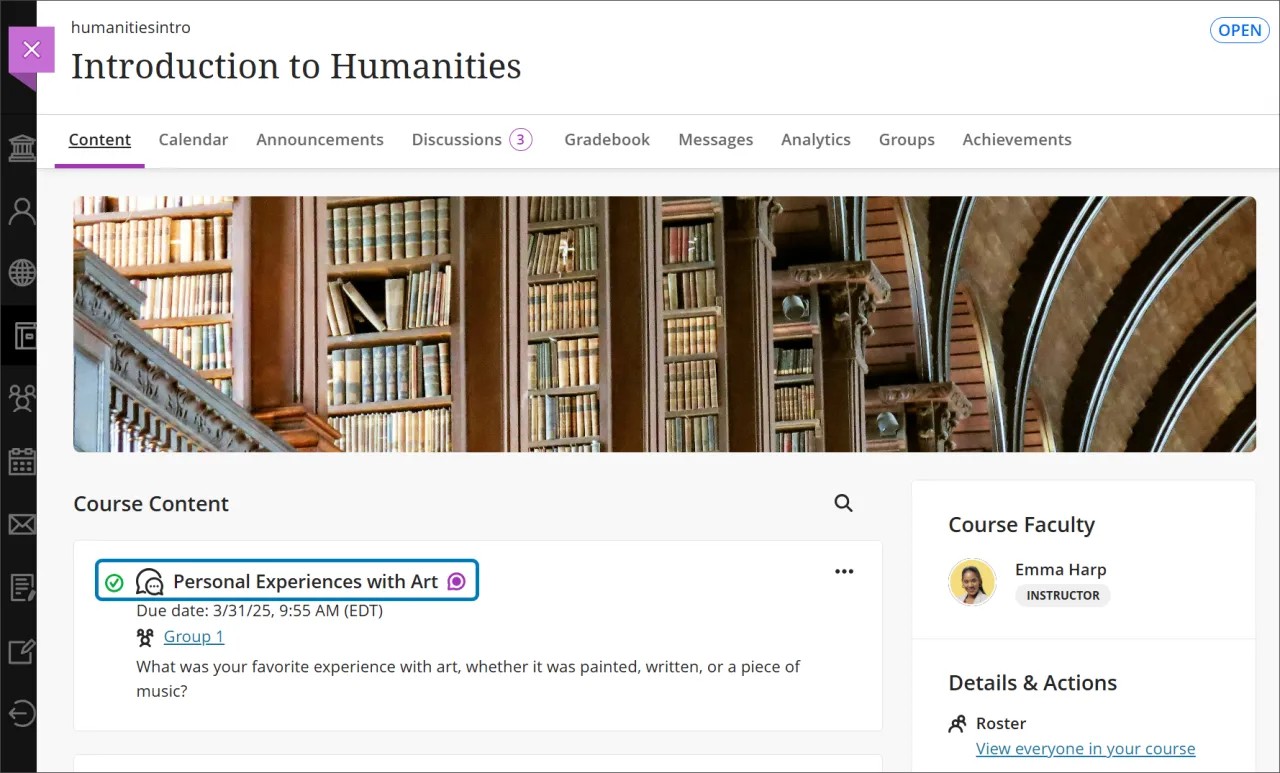
Cada vez que abra un debate, aparecerán las respuestas y las contestaciones nuevas con la etiqueta "Nueva" para mostrarle todo lo que ha sucedido desde su última visita. Puede agregar una respuesta, una contestación o un comentario sobre una contestación. Los comentarios están separados de las respuestas.
Puede usar las opciones del editor para dar formato al texto, adjuntar archivos e incrustar archivos multimedia. Si usa el editor en una pantalla más pequeña, seleccione el botón más para ver el menú de opciones. Por ejemplo, seleccione Insertar/Editar archivos locales, que se representa con el botón de clip. Busque un archivo en su equipo. Aparecerá una ventana de estado en la que se indica el progreso de la carga del archivo.
Sugerencia
Si quiere usar su teclado para ir a la barra de herramientas del editor, pulse ALT + F10. En Mac, pulse Fn+ALT+F10. Use las teclas de flechas para seleccionar una opción, como una lista numerada.
Seleccione Publicar cuando esté listo para compartir su respuesta. Para salir del editor sin guardar su trabajo, seleccione Cancelar.
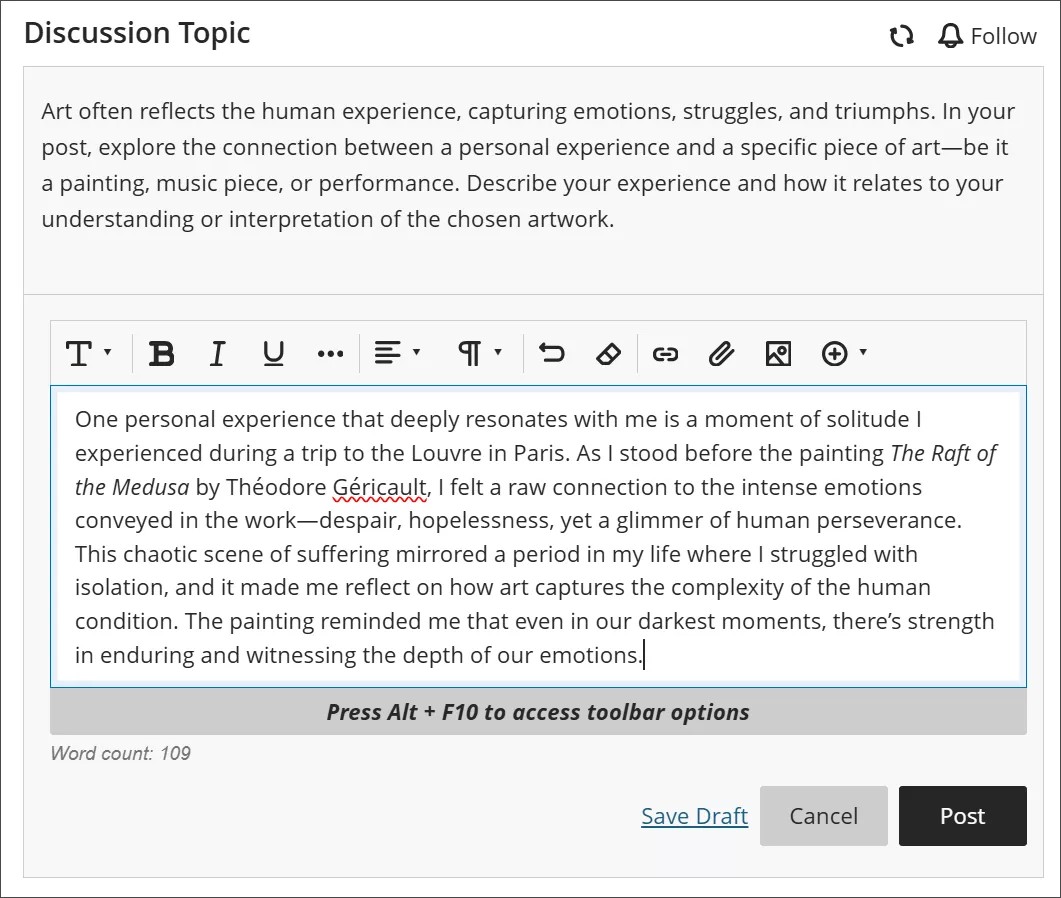
Su profesor puede ocultar la actividad de los debates hasta que publique una respuesta.
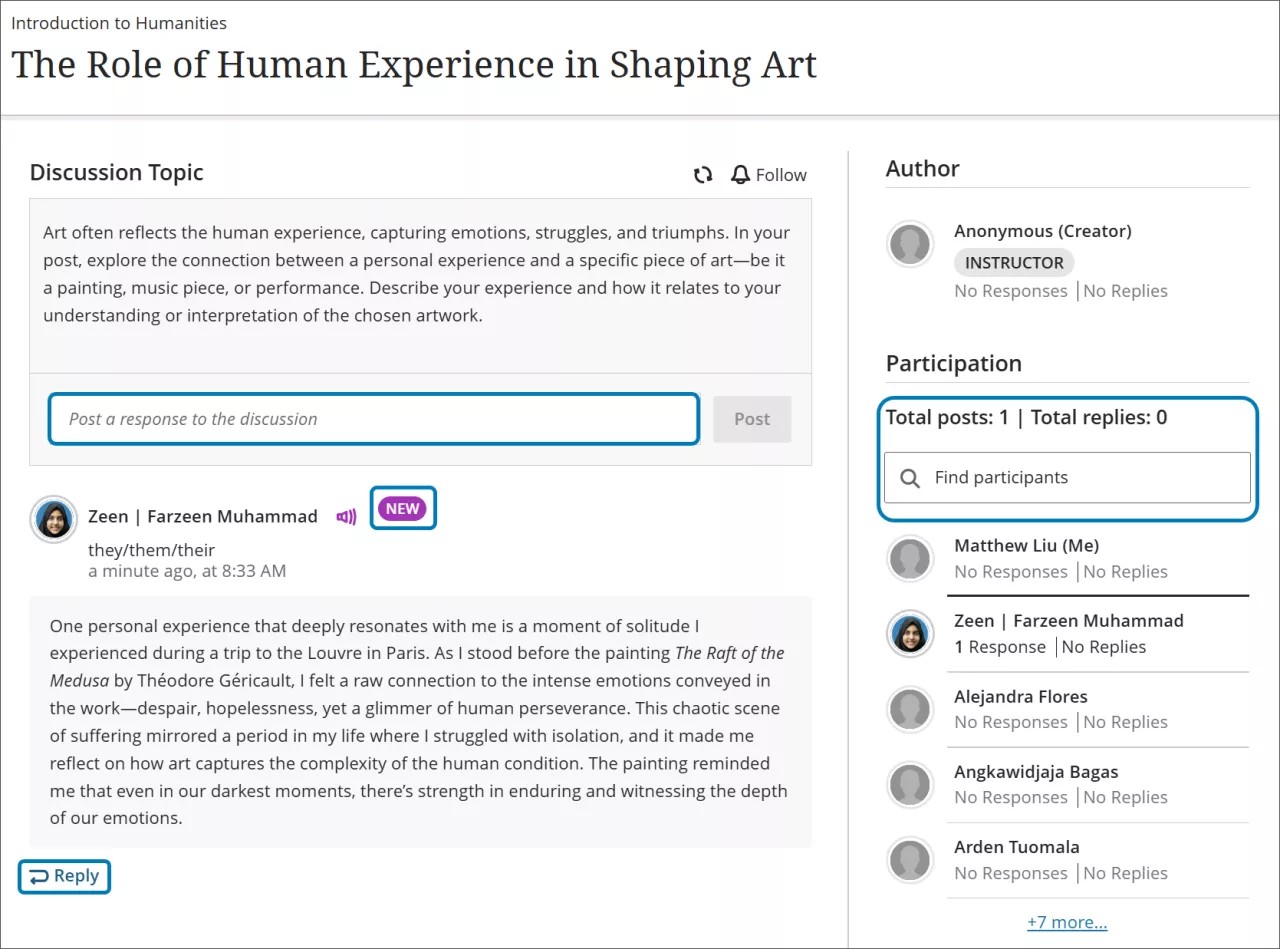
Seguir un debate
Puede seguir un debate para recibir notificaciones en la página Actividad cada vez que haya actividad nueva de profesores o estudiantes en un debate específico. Seleccione Seguir para seguir un debate.
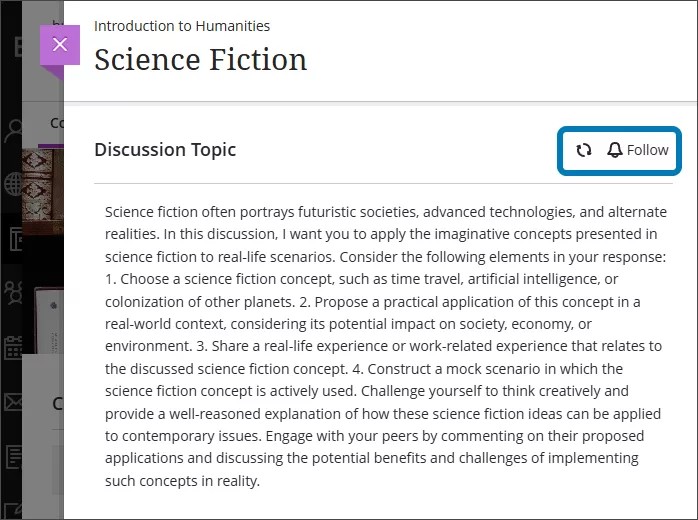
Si ya no desea recibir notificaciones sobre un debate, seleccione Dejar de seguir. También puede actualizar un debate para ver si hubo alguna actualización, para ello, seleccione las flechas junto a Seguir o Dejar de seguir.
Puede controlar qué tipo de notificaciones recibe de los debates que sigue en la sección Configuración de la página Actividad.
Puede seleccionar o anular la selección de la opción de recibir notificaciones para:
Actividad en mis respuestas
Actividad sobre las respuestas a las que he respondido
Respuestas de los profesores
Respuestas a los debates seguidos
Respuestas a los debates seguidos
También puede recibir correos electrónicos de los debates que siga si accede a la configuración de Enviarme un correo electrónico de inmediato en el mismo menú de Configuración de la página Actividad. Las notificaciones disponibles son:
Actividad en mis respuestas
Actividad sobre las respuestas a las que he respondido
Respuestas de los profesores
Respuestas a los debates seguidos
Respuestas a los debates seguidos
Buscar un participante
No es necesario que explore todos los debates del curso para encontrar el que necesita. Puede filtrar por nombre de participante y ver una lista de contribuciones.
Puede haber un usuario en la lista Participantes con el apellido de su profesor y con la inscripción _PreviewUser. Su profesor ha agregado un usuario de vista preliminar para revisar el contenido del curso desde la perspectiva del estudiante.
Debates grupales
El profesor puede asignarle un grupo para ayudar a enfocar el debate. La primera vez que se le asigne a un debate grupal, recibirá un mensaje en la página Contenido del curso para informarle. En las páginas Contenido del curso y Debate, el nombre de su grupo aparece después del título de la discusión grupal. Cuando abra un debate, podrá acceder a una lista de los miembros de su grupo.

Cuando responde a un debate grupal, solo pueden acceder a sus publicaciones los miembros de su grupo y su profesor.
Guardar una publicación como borrador
Si todavía no está listo para realizar una publicación, puede guardar su respuesta o contestación como borrador. Después de escribir el contenido, seleccione Guardar borrador . Solo usted podrá ver el borrador.

Después de guardar el borrador, seleccione Editar borrador para seguir trabajando. El borrador también aparecerá en el menú de los participantes.
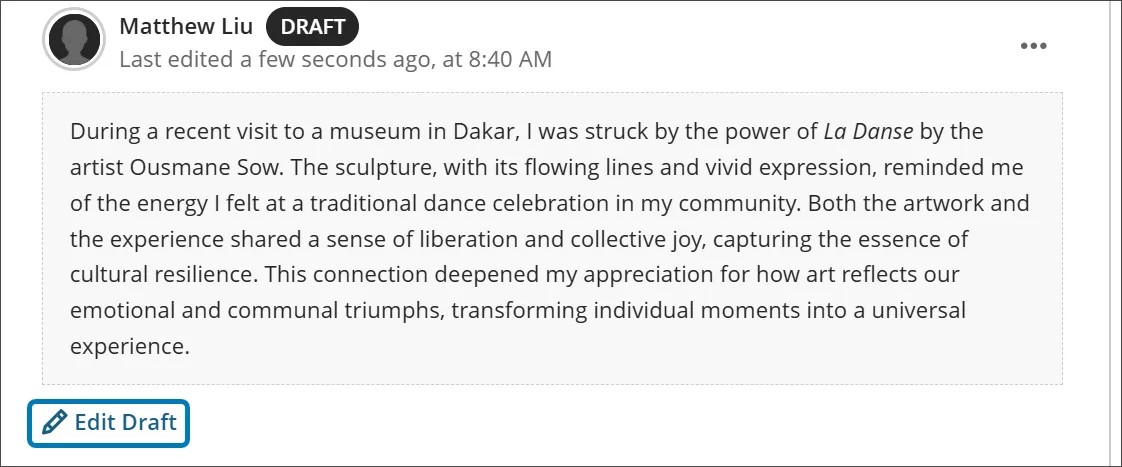
Recuento de palabras para las respuestas de los debates
El recuento de palabras aparece debajo del editor mientras redacta las respuestas del debate. Desaparecerá cuando guarde su respuesta.
El recuento de palabras incluye los siguientes elementos:
Palabras individuales
Enlaces web
Texto en listas numeradas o con viñetas, pero las viñetas o los números en sí no están incluidos
Texto en superíndice y subíndice que no forma parte de otra palabra
Los siguientes elementos y los elementos de formato no alteran el recuento de palabras:
Imágenes, videos y archivos adjuntos
Fórmulas matemáticas
Espacios y líneas en blanco
Texto alternativo
Cuando utiliza signos de puntuación para conectar palabras o números, cambia el recuento. Por ejemplo, en "fuimos... sin usted" los puntos suspensivos se cuentan como tres palabras. Las palabras o los números a ambos lados de la puntuación se cuentan como palabra individual.